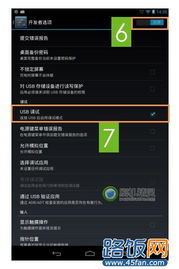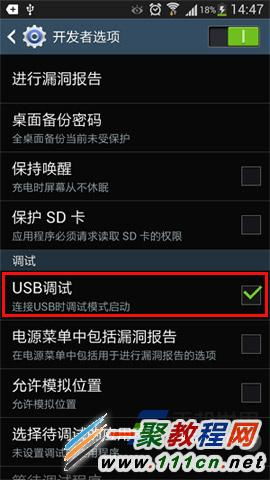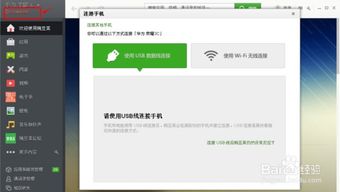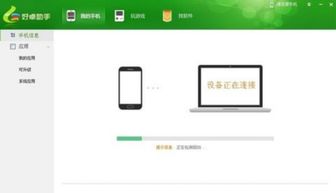如何开启安卓手机的USB调试功能?
安卓手机USB调试开启指南
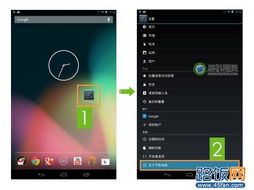
在日常使用安卓手机的过程中,我们可能会遇到需要将手机与电脑进行深度连接的情况,比如传输文件、进行软件调试或刷机等。此时,开启手机的USB调试模式就显得尤为重要。那么,安卓手机USB调试究竟在哪里开启呢?本文将从多个维度详细介绍如何开启安卓手机的USB调试模式。
一、了解USB调试模式
USB调试模式是安卓系统提供的一种用于开发和调试的功能。当开启此模式后,手机可以通过USB接口与电脑进行数据传输、软件安装、调试等操作。这对于开发者来说极为重要,也是很多高级功能实现的基础。但需要注意的是,开启USB调试模式后,手机可能会面临一定的安全风险,因此在不需要时应及时关闭。
二、不同安卓版本的开启方法
由于安卓系统的不断更新迭代,不同版本的安卓系统在开启USB调试模式时可能存在差异。以下是针对几种常见安卓版本的开启方法:
1. 安卓2.1至2.3.7版本
对于较早期的安卓版本,如2.1至2.3.7,开启USB调试模式的方法相对简单。用户只需进入手机的“设置”菜单,然后找到“应用程序”选项。在“应用程序”界面中,用户可以直接看到“USB调试”选项,勾选即可开启。
2. 安卓4.0至4.1.2版本
在安卓4.0至4.1.2版本中,开启USB调试模式的步骤稍有变化。用户同样需要进入手机的“设置”菜单,但这次需要找到“开发人员选项”。在“开发人员选项”界面中,用户可以轻松找到并勾选“USB调试”选项,从而开启该模式。
3. 安卓4.2及以上版本
从安卓4.2版本开始,USB调试模式的开启变得稍微复杂一些。用户需要先进入手机的“设置”菜单,然后点击“关于手机”选项。在“关于手机”界面中,用户需要连续点击七次“版本号”或“软件版本”,直到系统提示“您现在是开发者”或类似的消息。这表示开发者选项已被激活。之后,用户返回到“设置”主界面,此时应该能看到新增的“开发者选项”。点击进入该选项,即可找到并勾选“USB调试”选项。
三、特殊UI界面的开启方法
除了上述通用的开启方法外,一些使用特殊UI界面的安卓手机在开启USB调试模式时可能有所不同。以下是针对几种常见UI界面的开启方法:
1. MIUI系统
对于使用MIUI系统的安卓手机,开启USB调试模式的步骤略有不同。在MIUI 2.3版本中,用户需要进入“系统设置”,然后点击“安装和调试”,最后勾选“USB调试”选项。而在MIUI 4.0及以上版本中,用户只需进入“设置”,找到并点击“开发人员选项”,然后勾选“USB调试”即可。
2. 乐蛙UI系统
对于使用乐蛙UI系统的安卓手机,用户需要进入“设置”菜单,然后点击“安装开发调试”,最后勾选“USB调试”选项即可。
3. 三星部分机型
部分三星机型在开启USB调试模式时也有特殊步骤。例如,三星I5508等机型在通过USB连接到电脑后,手机端会提示选择“USB设置”模式。此时,用户需要选择“Kies”模式,这相当于打开了“USB调试”开关。但请注意,选择此模式后可能无法使用某些第三方手机助手软件进行连接。
四、使用ADB命令开启USB调试(高级方法)
对于熟悉ADB(Android Debug Bridge)命令的用户来说,还可以通过ADB命令来开启手机的USB调试模式。这种方法通常用于手机无法正常进入系统界面或设置菜单的情况。以下是具体步骤:
1. 确保电脑上已安装ADB工具,并且手机已连接至电脑。
2. 进入电脑的命令行界面(CMD或Terminal)。
3. 输入`adb devices`命令查看已连接的设备列表,确保手机已被识别。
4. 如果手机未被识别为开发者设备,则需要通过快速点击手机版本号多次(通常是7次)来开启开发者模式。
5. 开发者模式开启后,再次输入`adb devices`命令,此时手机应被识别为开发者设备。
6. 输入`adb shell`命令进入手机的shell环境。
7. 输入`settings put global adb_enabled 1`命令来开启USB调试模式。
8. 重启手机以使设置生效。
需要注意的是,使用ADB命令开启USB调试模式属于高级操作,可能对手机系统造成一定影响。因此,在进行此类操作前,请务必备份好手机中的重要数据。
五、开启后的连接与设置
在成功开启USB调试模式后,用户还需要注意以下几点以确保手机与电脑的正常连接:
1. 选择正确的USB模式:当手机通过USB连接到电脑时,通常会显示一条通知询问用户希望的USB模式。此时,用户应选择“传输文件”(MTP模式)或“仅充电”模式等,以便进行数据传输或充电。
2. 允许USB调试:在首次连接时,系统可能会弹出“允许USB调试”的提示框。用户需要选择“始终允许从此计算机进行调试”以确保后续连接的正常进行。
3. 检查连接稳定性:如果连接失败或不稳定,用户应检查USB线是否正常、USB端口是否损坏或尝试更换其他USB端口进行连接。
六、安全注意事项
在开启和使用USB调试模式时,用户需要注意以下几点安全问题:
1. 防范恶意软件:开启USB调试模式后,手机容易受到恶意软件和黑客攻击。因此,在不需要时请及时关闭该模式以降低风险。
2. 避免未知来源的安装:在USB调试模式下,用户应谨慎安装来自未知来源的应用程序,以防止恶意软件的入侵。
3. 定期更新系统:保持手机系统的更新可以修复已知的安全漏洞,提高设备的安全性。
综上所述,开启安卓手机的USB调试模式并不复杂,但需要根据不同的安卓版本和UI界面进行相应的操作。同时,用户还需要注意连接稳定性和安全问题,以确保手机与电脑的正常连接和数据安全。希望本文能帮助大家轻松开启手机的USB调试功能,享受更便捷的数据传输和调试体验。
- 上一篇: Windows Phone官方网站链接查询
- 下一篇: DOTA2精彩瞬间:揭秘截图保存的神秘路径
-
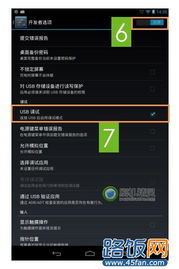 如何在Android 4.2及以上版本的安卓手机上开启USB调试资讯攻略11-05
如何在Android 4.2及以上版本的安卓手机上开启USB调试资讯攻略11-05 -
 如何在安卓4.2.2系统上轻松开启USB调试模式资讯攻略04-04
如何在安卓4.2.2系统上轻松开启USB调试模式资讯攻略04-04 -
 华为手机如何轻松开启USB调试模式?资讯攻略11-23
华为手机如何轻松开启USB调试模式?资讯攻略11-23 -
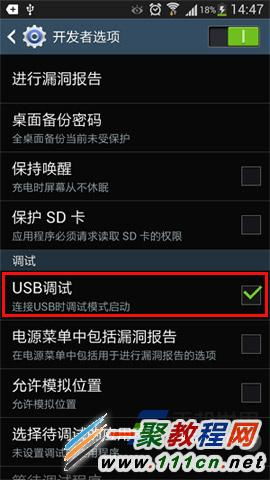 如何在三星GALAXY S4(i9500)上启用USB调试模式?资讯攻略10-25
如何在三星GALAXY S4(i9500)上启用USB调试模式?资讯攻略10-25 -
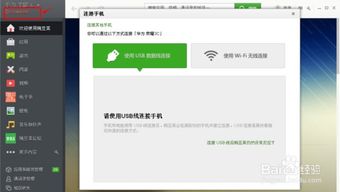 手机无法连接豌豆荚该怎么解决?资讯攻略11-12
手机无法连接豌豆荚该怎么解决?资讯攻略11-12 -
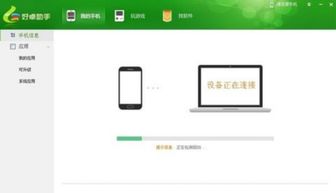 电脑无法连接手机?快来看看这些解决方法!资讯攻略12-05
电脑无法连接手机?快来看看这些解决方法!资讯攻略12-05